Windows Vista, Windows의 작업 표시 줄 축소판 그림7 및 Windows 8을 사용하면 열려있는 모든 응용 프로그램을 실제로 바탕 화면에 표시하지 않고 미리 볼 수 있습니다. 이것은 같은 응용 프로그램의 여러 창을 동시에 열 때 특히 유용합니다. 예를 들어, 바탕 화면에 Windows 탐색기 인스턴스가 많이 열려있는 경우 각 인스턴스를 전환하여 원하는 인스턴스를 찾으려면 많은 시간이 걸릴 수 있습니다. 작업 표시 줄 축소판 그림을 사용하면 각각의 내용에 대한 정보를 쉽게 얻을 수 있으며 필요한 창의 축소판 그림을 클릭하기 만하면됩니다. 그러나 모든 Windows 버전에서는 기본 설정에 따라 축소판 그림을 조정할 수 없으며 미리보기에 기본 설정을 사용해야합니다. 작업 표시 줄 축소판 그림 튜너 Windows 8 용 휴대용 응용 프로그램입니다.썸네일 크기, 그룹의 썸네일 수, 썸네일, 여백 사이의 가로 / 세로 간격을 포함하여 작업 표시 줄 썸네일의 다양한 모양 설정을 변경할 수 있습니다.이 유용한 트위 커에 대해 자세히 알아 보려면 계속 읽으십시오.
처음으로 응용 프로그램을 실행하면앱이 인식되지 않아 Windows 8 SmartScreen이 실행되지 않을 수 있습니다. 추가 정보를 클릭하여 알림을 무시하고 실행을 선택하여 알림을 무시하고 애플리케이션을 실행하십시오. Windows 8에서 인식하지 못하므로 거의 모든 타사 응용 프로그램에서이 작업을 수행해야 할 수도 있습니다.

이 응용 프로그램은 슬라이더를 제공합니다축소판 그림의 다양한 설정을 늘리거나 줄입니다. 상단에는 일반과 여백이라는 두 개의 탭이 있습니다. 일반 탭에는 썸네일 크기, 그룹의 썸네일 수, 썸네일 사이의 수평 간격, 썸네일 사이의 수직 간격, 지연 표시 (밀리 초) 텍스트 위치 (상단 여백에 따라 다름). 슬라이더 또는 설정을 늘리거나 줄이기 위해 텍스트 입력을 사용하여 각 설정을 조정할 수 있습니다. 작업 표시 줄 축소판 미리보기를 영구적으로 비활성화 할 수도 있습니다. 썸네일 비활성화 확인란. 모든 설정이 완료되면 적용을 클릭하십시오.
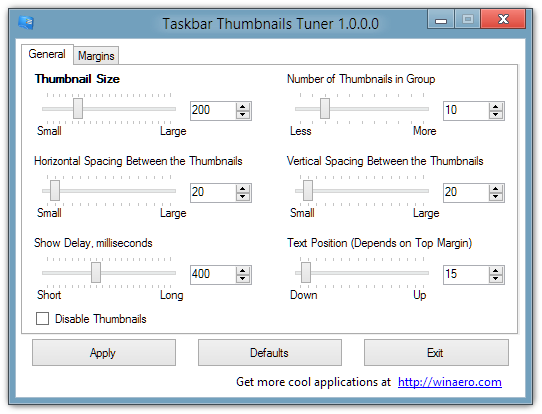
여백 탭을 사용하면 상단 여백, 왼쪽 여백, 오른쪽 여백 과 하단 여백 ...에서 작은 에 큰. 딸깍 하는 소리 기본값 버튼을 눌러 모든 설정을 원래 상태로 되돌립니다.
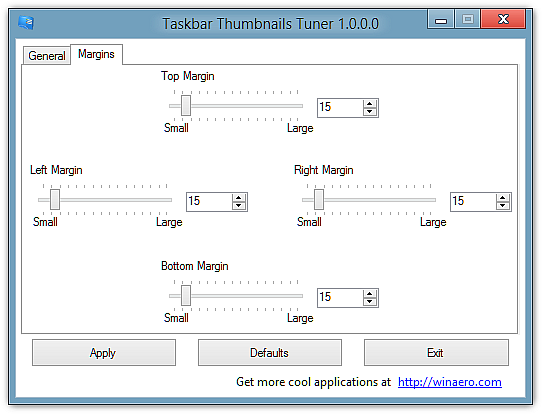
미리보기 이미지를 마음의 내용에 맞게 조정할 수 있습니다. 다음 스크린 샷에서는 썸네일을 평소보다 크게 만들었으며 썸네일 사이의 간격이 더 넓었습니다.
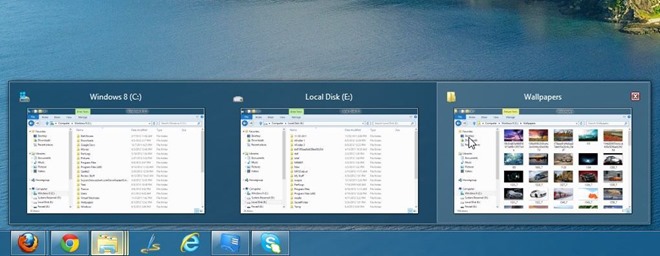
작업 표시 줄 축소판 튜너는 Windows XP, Windows Vista, Windows 7 및 Windows 8의 32 비트 및 64 비트 버전에서 작동합니다.
작업 표시 줄 썸네일 튜너 다운로드













코멘트